Если вы купили новый блестящий Galaxy S10, вы, возможно, изучаете различные функции устройства, в том числе ваши любимые из предыдущих телефонов, будь то от самого Samsung, от Apple, Huawei, Honor, LG или любого другого OEM-производителя. .
Независимо от того, купили ли вы Galaxy S10, S10e или S10 + (см. Различия здесь и предлагаемые здесь), вот одна функция, о которой нужно поговорить: Запись разговоров. Что ж, несмотря на то, что Samsung, как известно, обладает большинством функций на своих устройствах. но, по иронии судьбы, на Galaxy S10 нет встроенной функции записи разговоров.
Galaxy S10 поставляется с последней предустановленной версией Android — Android 9 Pie. Конечно, мы также получаем новую гладкую оболочку One UI поверх Android Pie с Galaxy S10. Неудивительно, что Galaxy S10 обладает множеством функций и предлагает вам практически все, что вы можете пожелать от смартфона.
Программы для Windows, мобильные приложения, игры — ВСЁ БЕСПЛАТНО, в нашем закрытом телеграмм канале — Подписывайтесь:)
Как ВКЛЮЧИТЬ ЗАПИСЬ ЗВОНКОВ на Samsung Android 10 и 9 | НА ЛЮБОМ САМСУНГ
Говоря о смартфонах, какова была бы цель смартфон если не включена такая простая функция, как запись разговоров?
Чтобы усугубить путаницу, несколько приложений для записи разговоров становятся непригодными для использования с обновлением Android 9 Pie из-за проблем с конфиденциальностью, которые возникли в Германии, где требуется, чтобы обе стороны вызова были проинформированы о том, что вызов записывается.
К счастью, есть отличное приложение, которое по-прежнему хорошо работает, и вы сможете записывать звонки на свой новый Galaxy S10 без особых проблем. Приложение использует громкоговоритель а также микрофон комбо для записи телефонного звонка.
→ Все, что вам нужно знать: Galaxy S10 | Galaxy S10e | Galaxy S10 Plus
Приложение в центре внимания — это Cube Call Recorder ACR который доступен в магазине Google Play бесплатно. Без лишних слов, давайте посмотрим, как использовать приложение для записи звонков на Galaxy S10.
Как записывать звонки с Cube Call Recorder ACR

К счастью, приложение не требует наличия корневого устройства для записи звонков. Весь процесс от загрузки приложения до записи звонка должен занять около минуты.
- Загрузить и установить приложение Cube Call Recorder ACR, щелкнув здесь.
- Запуск приложение после его установки на вашем устройстве.
- Вас попросят согласиться на несколько условий; нажмите на ДАТЬ СОГЛАСИЕ продолжать.
- На следующем экране нажмите на ПРЕДОСТАВЛЯТЬ РАЗРЕШЕНИЯ.
- Нажмите на Позволять для всех необходимых разрешений.
- Вы можете увидеть тонкий сообщение который сообщает вам, что приложение не сможет записывать звонки из приложений VoIP.
- Игнорируйте сообщение и нажмите ОК, ПРОДОЛЖАЙТЕ.
- В приложении также есть классная функция геотегирования; однако вы можете отказаться от этой функции, нажав на НЕТ, СПАСИБО или, если вас интересует эта функция, просто коснитесь ДА.
- На следующем экране нажмите на ТЕЛЕФОН; однако процесс еще не завершен.
- Запустите приложение Cube ACR еще раз, а затем смахните от левого края экрана.
- Под Настройки категория, нажмите на Запись а затем нажмите на Источник звука записи телефона.
- Выбирать Микрофон из списка.
Вы можете начать звонить как обычно, и приложение автоматически начнет записывать ваши звонки.

ВАЖНЫЙ: Если у вас нет возможности включить отображение приложения поверх других приложений во время процесса установки, вам придется включить разрешение вручную. Перейти к Настройки> Приложения> Значок с тремя точками> Специальный доступ> Показывать сверху. Убедитесь, что разрешение включено для приложения Cube ACR.
Лучшие приложения для Android

Как сделать так, чтобы ваше приложение для записи звонков продолжало работать нормально
Чтобы система не переводила приложение в фоновый режим сна, вам нужно удалить приложение из Оптимизированные приложения список.
Для этого перейдите в Настройки> Приложения> Нажмите кнопку с тремя точками> Специальный доступ> Оптимизировать использование батареи. В раскрывающемся меню выберите Все а потом выключить настройка для Куб ACR заявление.
Теперь система вашего устройства знает, что вы специально разрешили приложению Cube Call Recorder предоставить полную свободу работы в фоновом режиме, поэтому оно не будет автоматически закрывать приложение в фоновом режиме для экономии заряда батареи. Да, это означает, что приложение для записи будет съедать немного больше батареи, но в любом случае оно должно быть съедено, если вы хотите записывать звонки.
Как слушать записи разговоров
Прослушать записанные разговоры довольно просто.
- Запустить Куб ACR заявление.
- Вы сможете увидеть все записанные звонки в список.
- Простое нажатие на вызовы играть запись разговора.
В приложении также есть различные другие настройки поиграться с включением опции темного режима. Вы также можете выбрать премиум-версию приложения, которая включает несколько дополнительных опций в приложении, а также позволяет вам выбирать, в каком формате сохранять записи разговоров. Вы также можете легко Удалить любая запись разговора, которую вы можете захотеть.
Программы для Windows, мобильные приложения, игры — ВСЁ БЕСПЛАТНО, в нашем закрытом телеграмм канале — Подписывайтесь:)
Источник: xaer.ru
Как записать телефонный разговор на Самсунге
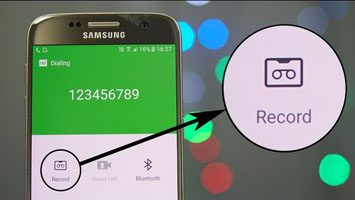
Некоторым пользователям время от времени требуется записывать телефонные разговоры. Смартфоны Самсунг, как и аппараты других производителей под управлением Android, также умеют вести запись звонков. Сегодня мы расскажем вам, какими методами это можно осуществить.
Как записать телефонный разговор на Самсунге
Содержание — Как записать телефонный разговор на Самсунге:
- Как записать разговор на Samsung
- Способ 1: Стороннее приложение
- Способ 2: Встроенные средства
Как записать разговор на Samsung
Сделать запись звонка на устройстве от Самсунг можно двумя путями: используя сторонние приложения или встроенные средства. К слову, наличие последних зависит от модели и версии прошивки.
Способ 1: Стороннее приложение
Приложения-рекордеры имеют ряд преимуществ перед системными средствами, и самое важное — это универсальность. Так, они работают на большинстве устройств, которые поддерживают запись разговоров. Одна из самых удобных программ такого рода — Call Recorder от Appliqato. На её примере мы и покажем вам, как записывать разговоры с помощью сторонних приложений.
1. После загрузки и установки Колл Рекордер, первым делом следует настроить приложение. Для этого запустите его из меню или рабочего стола.
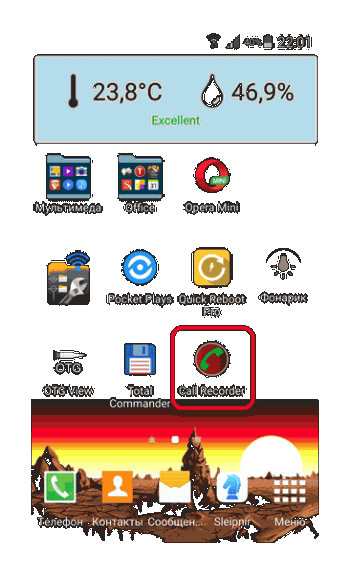
2. Обязательно ознакомьтесь с условиями лицензионного использования программы!
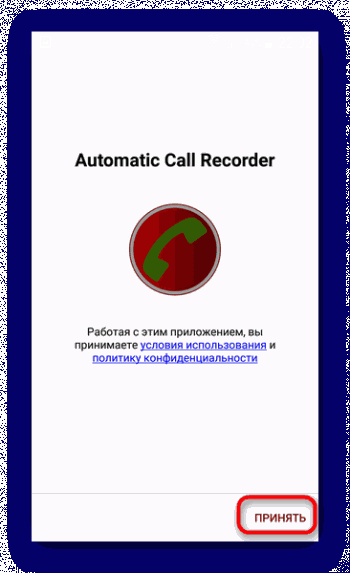
3. Оказавшись в основном окне Call Recorder, тапните по кнопке с тремя полосками для перехода в главное меню.
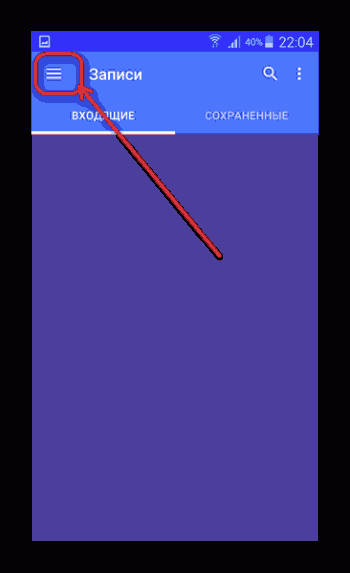
Там выберите пункт «Настройки».
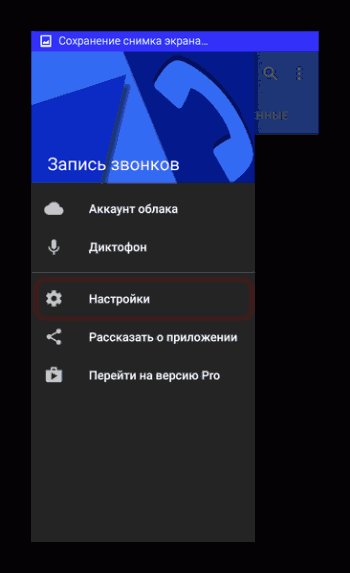
4. Обязательно активируйте переключатель «Включить автоматический режим записи»: он необходим для корректной работы программы на новейших смартфонах Самсунг!

Остальные настройки можете оставить как есть или изменить под себя.
5. После первоначальной настройки оставляйте приложение как есть — оно будет автоматически записывать разговоры в соответствии с заданными параметрами.

6. По окончании звонка можно нажать на уведомление Колл Рекордер, чтобы просмотреть подробности, сделать пометку или удалить полученный файл.
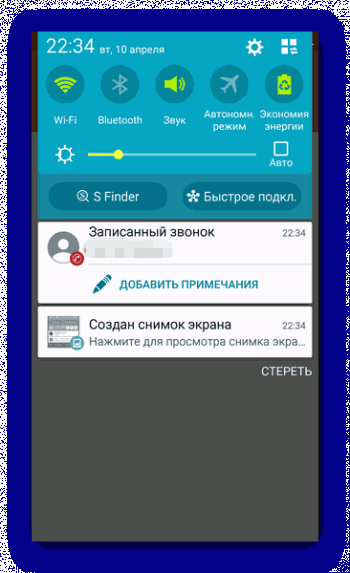
Программа работает превосходно, не требует наличия рут-доступа, однако в бесплатном варианте может хранить только 100 записей. К недостаткам можно отнести и ведение записи с микрофона — даже Pro-версия программы не умеет записывать звонки напрямую с линии. Существуют и другие приложения для записи звонков — некоторые из них богаче по возможностям, чем Call Recorder от Appliqato.
Способ 2: Встроенные средства
Функция записи разговоров присутствует в Android «из коробки». В смартфонах Самсунг, которые продаются в странах СНГ, такая возможность программно заблокирована. Впрочем, есть способ разблокировать эту функцию, однако он требует наличие рута и хотя бы минимальных навыков обращения с системными файлами. Поэтому, если вы неуверены в своих силах — не рискуйте.
Получение Root
Способ зависит конкретно от аппарата и прошивки, но основные из них описаны в статье ниже.
Отметим также, что на устройствах Самсунг проще всего получать Root-привилегии путем использования модифицированного рекавери, в частности, TWRP . Кроме того, с помощью новейших версий программы Odin можно установить CF-Auto-Root, который является оптимальным для рядового пользователя вариантом.
Включение встроенной функции записи разговоров
Поскольку данная опция программно отключена, для её активации понадобится отредактировать один из системных файлов. Это делается так.
1. Скачайте и установите на телефон файловый менеджер с рут-доступом — к примеру, Root Explorer . Откройте его и перейдите по адресу:
root/system/csc
Программа запросит разрешения использовать рут, так что предоставьте его.
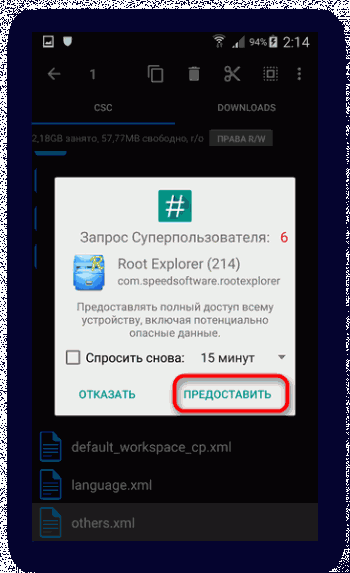
2. В папке csc отыщите файл с именем others.xml. Выделите документ долгим тапом, затем нажмите на 3 точки справа вверху.
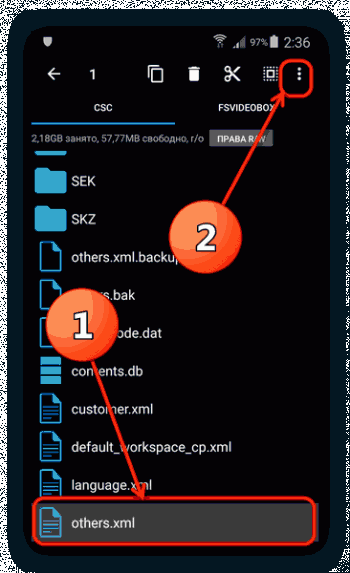
В выпадающем меню выберите «Открыть в текстовом редакторе».

Подтвердите запрос о перемонтировании файловой системы.
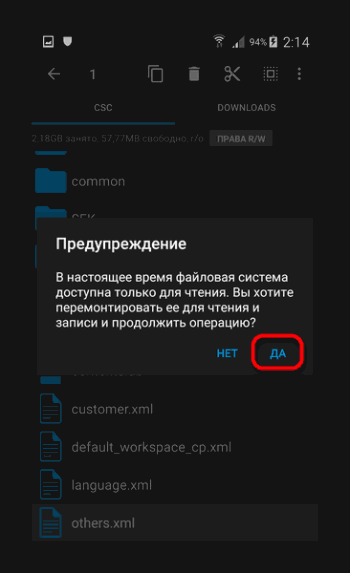
3. Пролистайте файл. В самом низу должен присутствовать такой текст:
Над этими строками вставьте вот такой параметр:
RecordingAllowed
4. Сохраните изменения и перезагружайте смартфон.
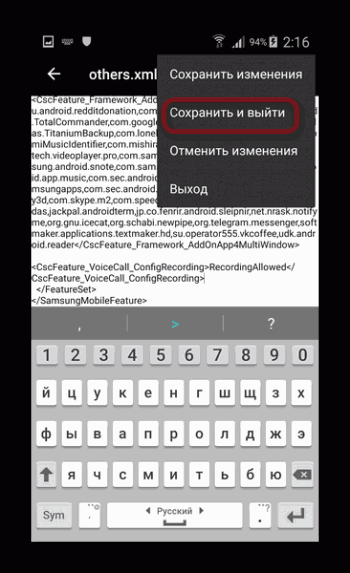
Запись разговора системными средствами
Откройте встроенное приложение-диалер Самсунг и совершите звонок. Вы заметите, что появилась новая кнопка с изображением кассеты.
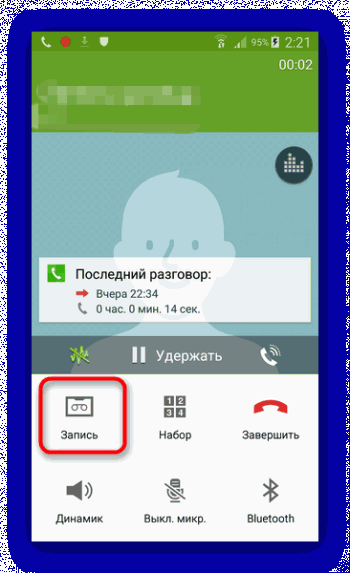
Нажатие на эту кнопку запустит запись разговора. Она происходит в автоматическом режиме. Полученные записи хранятся во внутренней памяти, в каталогах «Call» или «Voices».
Как записать телефонный разговор на Android-смартфоне: запись звонков на Samsung, Xiaomi, Huawei и Honor

ВНИМАНИЕ: многое изменилось с момента написания статьи. Об этом можете узнать на видио в конце записи.
Как включить запись разговора на телефоне это один из вопросов владельцев мобильных телефонов и смартфонов который всегда находиться в актуальном состоянии, и ответ не найти даже в интернете, точнее он не всегда полностью соответствует действительности.
Вокруг темы записи телефонных разговоров, накопилось много мифов — в контексте технических и правовых и даже существует мнение, что никто не может сохранять телефонные разговоры без согласия собеседника.
Действительно ли вы не можете сохранить разговор без разрешения абонента? Давайте помнить, что, прежде чем мы будете записывать телефонный разговор, проведенный вами с другим человеком, вы должны принимать во внимание все аспекты, связанные с этим фактом.
ПРИМЕЧАНИЕ: на некоторых смартфонах андроид, особенно xiaomi, хуавей, мейзу, honor до сих пор можно во время разговора включить автоматическую запись телефонного разговора (об этом ниже).
Для чего нужна запись телефонного разговора на Самсунге
Запись разговора в нашей повседневной жизни может пригодиться в разных ситуациях. Например, когда ваш начальник обещает выдать премию за то, что вы вовремя закроете отчёт. Вот здесь вам нужно будет включить запись и сохранить её, как доказательство его слов. Диктофон в Самсунге является незаменимым помощником в деловых переговорах. А особенно — в конфликтных ситуациях.
Когда нужно записать речь, которую можно использовать в своих целях в будущем.
В устройствах Samsung Note 8, 9 есть такая встроенная функция. Но есть интересные момент, который нужно учесть. Разработчики мобильных устройств позволили встроить диктофон в прошивках тех стран, где такая функция разрешена законом. Но есть страны, где запись голоса запрещена. И, соответственно, в прошивках Samsung для данной страны функция отсутствует.
Список и тех, и других стран можно найти на русскоязычном сайте: https://www.samsung.com/ru/.
В любом случае прошивку можно заменить на кастомную. И в ней также появится возможность записывать общение на телефоне. Если ваше устройство уже не на гарантийном периоде. Даже если в вашем устройстве нет встроенной функции диктофона, вы можете найти для него прошивку и установить. Подобное ПО можно найти на сайте 4PDA в соответствующем разделе форума.
Это интересно: как сделать, чтобы экран телефона не тухнул.
Запись разговоров на устройствах Samsung Galaxy
Как видно из приведенного выше руководства, процесс записи звонков на смартфоны Samsung Galaxy довольно прост и понятен при условии, что местные законы не запрещают компании предлагать эту функцию в вашем регионе.
И помните – с властью приходит ответственность, поэтому никогда не следует записывать разговоры, не сообщив об этом другому абоненту.
Запись разговоров – лишь одна из многих функций, которые вы найдете на устройствах Samsung, но не на других телефонах Android. Стоит изучить некоторые другие вещи, которые вы можете делать в программном обеспечении Galaxy One UI.
Запись телефонного звонка на Самсунге без приложений
В последнее время производитель устройств Samsung ограничил функцию записи в устройствах для некоторых стран. Пользователи отнеслись к этому негативно. Но такое решение было принято на уровне регионального закона.
Вы в своём смартфоне можете легко проверить, поддерживает ли устройство запись разговора без каких-либо приложений:
- Вызовите номер;
- Если в смартфоне поддерживается функция записи на панели должна отобразится кнопка для записи;
- Нажмите на остановку записи в нужном месте.
Разные модели по-разному сохраняют такие файлы. Их можно найти в музыкальных файлах или в файловом менеджере. Для этого нужно открыть его в главном меню. И найти папку, которая будет называться Voice Record или Phone Record. В них и будут ваши записи.
Их можно передать на компьютер через кабель USB. Или по Bluetooth на другое мобильное устройство.
Альтернативные приложения
- HiQMP3VoiceRecorder – бесплатная программа, которую свободно можно скачать с Google Play. Поддерживает достаточно много режимов, а также она легко настраивается под любые условия записи. Удобная и функциональная.
- SamsungVoiceRecorder – неплохое приложение, которое также позволяет делать звукозаписи как в режиме интервью, так и в стандартном режиме. Можно настроить более качественную запись. Но есть косяк, что он поддерживается не всеми устройствами.
- ParrotVoiceRecorder – в платной версии есть возможность вести запись телефонных разговоров. В бесплатной она работает как стандартное приложение.
Способ сохранить разговор в телефоне Samsung Note 9
Для устройств Samsung Galaxy S9, S9 Plus, HTC, Huawei, Note 8 и других, в которых нет функции записи доступно приложение в Google Play — «Автоматическая запись звонков».
Если у вас отсутствует встроенная функция записи, приложение из Гугл Плей будет подходящим инструментом.
Перейдите в маркет, чтобы скачать его. После установки оно способно записывать ваши разговоры по мобильному в автоматическом режиме.
Приложение позволяет сохранять запись не только на мобильном устройстве, но и в облаке на популярных ресурсах. А также добавлять к записям ярлыки приоритетов и делиться ими в интернет сервисах.
Приложение «Автоматическая запись» может:
- Сохранять входящие и исходящие звонки;
- Производить поиск по сохранённым записям;
- Записывать все звонки подряд на вашем Самсунге;
- Воспроизводить телефонные разговоры;
- Встроены чёрный/белый списки;
- Есть возможность делиться файлами через SMS, Facebook, Google.
В приложении также встроен фоновый диктофон. Приложение может сохранять с его помощью разговор, если вы активируете громкую связь. Интерфейс приложения на русском языке, поэтому для любого пользователя разобраться в нём будет просто. Передвиньте ползунок «Автоматическая запись» вверху на главном экране, чтобы записать каждый звонок. В меню можно выбрать источник записи: голос из телефона, общий фон (диктофон).
Также можно выбрать из списка телефонной книги, голос какого абонента нужно записывать, а какого нет.
Ограничьте количество записей программы.
Настройте нужное количество файлов или очистите последние записи одним нажатием кнопки.
Это интересно: как снять заднюю крышку телефона Honor.
Где находится программа и как её настроить?
- Перейдите в раздел «Samsung» в настройках смартфона.

- Приложение называется: «Звукозапись». В некоторых смартфонах оно может называться еще как просто: «Диктофон» (как у Самсунг Галакси). Если вы не можете его обнаружить, то воспользуйтесь поиском по телефону и впишите это название туда.
ПРИМЕЧАНИЕ! Если вы не можете найти стандартное приложение, то значит его нет. Скорее всего у вас старая версия смартфона. Но не стоит отчаиваться, так как вы можете скачать альтернативную программу с Play Market – смотрим последнюю главу этой статьи.

- Давайте сразу настроим нашу программу.

- У нас есть три вида качества. Наиболее приемлемым вариантом для обычной записи разговора является «Средний» (128kbps, 44.1kHz). Иногда даже подойдет и низкое качество. Помните, что чем выше качество, тем больше места занимается сам файл. Функция «Блокировать вызовы при записи» – будет автоматически отклонять все звонки, если вы уже включили звукозапись на телефоне.

- Также я советую сразу обновить приложение, если вы подключены к интернету.
Подготовка к установке прошивки для Самсунг
Если на вашем мобильном устройстве нет штатной функции записи разговора, а также нет подходящего приложения, вы можете установить новую прошивку для него. В ней уже будет функция записи разговора. И вы сможете пользоваться ею без каких-либо дополнительных программ. Пример будет рассмотрен на популярном Galaxy Note 9.
Для прошивки смартфона понадобится ПК и USB драйвер
Для перепрошивки потребуется компьютер, а также Samsung USB драйвер для вашей модели, чтобы подключить устройство к ПК.
| Программы и способы: | Пояснение: |
| Программа Odin | Загрузить её можно по ссылке — https://4pda.ru/forum/index.php?showtopic=648344. Чтобы загружать файлы из форума, необходимо пройти регистрацию. По этому адресу есть практически всё ПО, которое потребуется для перепрошивки. |
| Программа RealTerm | Можно найти в любом поисковике. |
| Сама прошивка для региона, в котором есть нужная нам функция | Прошивку нужно найти для своей модели устройства опять-таки на форуме 4PDA. Перейдите по ссылке выше и выберите нужный спойлер. |
| Combination | Этот файл вы также найдёте в списке необходимых для установки кастомной прошивки. |
Чтобы не потерять важные данные со своего смартфона, нужно сделать резервную копию файловой системы. Вы также сможете в любой момент вернуть работоспособность своего мобильного устройства, если вдруг что-то пойдёт не так. Приложение для этого можно загрузить в Play Market. Или на официальном сайте, ссылка на который также уже есть в нашей статье выше.
Где в телефоне найти запись разговора
Зайдите в Настройки -> Запись -> Общие настройки -> Папка для записей. Чаще всего, в качестве места сохранения в ACR установлен следующий путь:
(* информация, как минимум, актуальна для смартфонов Samsung и Хуавей).
В ACR доступна сортировка по контактным данным, размеру файла. Сохраненные записи группируются по дате создания. Старые и короткие аудиофайлы (несколько секунд) удаляются автоматически.
В настройках программы также советуем указать удобный формат сохранения. На выбор доступно множество форматов, включая mp3, ogg и прочие.
Установка прошивки Samsung с возможностью записи телефонного разговора
Давайте приступим к установке прошивки для Samsung Note 8, 9, которая позволит записывать звонки. Драйвер USB или ADB, а также RealTerm нужно установить в корень системной папки компьютера.
Архив с программой Odin нужно просто распаковать:
- Загрузите файл Combination с версией загрузчика не ниже, чем сейчас установлен на вашем устройстве. Скачать её можно также на сайте https://shell.boxwares.com/. В поисковой строке на сайте нужно ввести номер модели вашего устройства. А её найдите в раздел настроек «О телефоне». В списке справа для загрузки выберите название файла — Combination;
- После скачивания и разархивирования прошивки для Самсунга в папке должно появиться 5 файлов. Имена их объёмные. И начинаются они на заглавные латинские буквы. Файл с началом названия «Home» не нужен, его можно удалить. Или переместите его в другую папку; Скачайте Combination на сайте
- Настало время действий. Извлеките SIM карту и карту памяти и переведите смартфон в режим Fastboot;
- Запустите программу Odin. В ней должна отобразится модель вашего смартфона. Нажмите на кнопку «AP» в программе и укажите файл Combination; Откройте файл BL и выберите соответствующий в папке с прошивкой
- Нажмите «Старт». Теперь программу «Odin» пока можно закрыть. Но запустите RealTerm;
- Нажмите в программе вкладку «Port» и убедитесь, что в окне справа зелёным подсвечены пункты CTS и DSR;
- Нажмите в этой программе вкладку «Send» и введите команду, которую видите на скриншоте. Последние буквы после запятой являются идентификатором региона или страны. Введите команду и регион и нажмите на кнопку «as ASCII»; Введите код в первой строке программы и нажмите кнопку для продолжения
- На этом этапе Самсунг нужно перезагрузить и снова перевести в режим сопряжения с компьютером;
- Откройте снова программу Odin и нажмите на кнопку «BL». В него нужно добавить файл из прошивки с таким же названием «BL». Сделать это нужно для всех файлов;
- Нажмите кнопку «Старт», чтобы программа начала устанавливать прошивку с записью телефонного разговора на смартфоне Самсунг.
В завершении вы увидите кнопку «Pass» зелёного цвета. Она означает, что на устройство успешно установлена прошивка.
Как выполнить запись?
Приложение мы запустили, но теперь давайте я кратко расскажу, как все же что-то записать:
- Нажимаем по красной кнопке внизу экрана.

- Далее начнется звукозапись с микрофона смартфона, вы можете приостановить её нажав на «Паузу», и далее снова воспроизвести.
- Если нажать на кнопку «Стоп» (значок квадратика), то запись полностью завершится, и вы сможете её сохранить под определенным названием.
- Далее вы попадете в раздел «Список», где будут отображаться все звукозаписи. Вы можете их прослушать или отправить любым доступным путем.
Как записывать звонки на Android 10
Пожалуй, больше всего пользователей интересует, как записать звонки на смартфонах с Android 10. Дело в том, что в этой версии ОС Google отключила функцию записи, а потому все сторонние приложения, служащие этой цели, оказались бесполезными. Однако некоторые производители встраивают инструментарий для записи звонков в свои прошивки. Например, Xiaomi, Huawei, Honor и Meizu.
Что я думаю об Android 10 и стоит ли обновляться
Если у вас смартфон Xiaomi или Meizu, вам не придётся совершать каких-либо манипуляций вроде установки специализированного софта для записи звонков в принципе – всё уже встроено по умолчанию. Достаточно набрать номер нужного абонента, а затем нажать на кнопку записи (иконка диктофона). После этого перейдите в приложение с файлами, отыщите папку call_rec и прослушайте записанный разговор.
Как записывать звонки на Huawei
А вот пользователям аппаратов Huawei и Honor придётся немного сложнее. Им нужно установить приложение HwCallRecorder, которое можно загрузить по этой ссылке. После этого необходимо открыть приложение «Телефон» — «Настройки» и включить параметр «Автоматическая запись вызовов». При этом записывать звонки отдельно не получится. Отыскать записи можно в приложении «Диктофон», которое поставляется с оболочкой EMUI по умолчанию.
Как записывать звонки Тинькофф Мобайл

Тинькофф Мобайл ввел услугу записи телефонных разговоров, она бесплатна
С недавних пор у абонентов «Тинькофф Мобайла» тоже появилась возможность записывать звонки. Для активации этой функции перейдите в приложение оператора и в разделе «Услуги» активируйте запись звонков. После этого откройте приложение «Телефон» и наберите номер 333. Затем нажмите на экране кнопку «Добавить» и наберите абонента, разговор с которым хотите записать.
Как только он ответит, нажмите на экране кнопку «Объединить» для перехода в режим аудиоконференции, где специальный бот сможет писать звонки. Отыскать записи можно в приложении «Тинькофф Мобайл» — «События» — «Звонки».
Источник: ktexnika.ru